Actualizar la configuración del cliente
En el Admin Portal, los administradores pueden actualizar la información del cliente, como el prefijo, el tiempo de espera del timbre y la ubicación de emergencia. Esto garantiza un enrutamiento preciso de las llamadas, una gestión fluida y respuestas de emergencia fiables.
Cómo actualizar la configuración del cliente
- General
- Caller Presentation
- Restrictions
Ajustes Generales
Para actualizar los ajustes generales de activación, siga estos pasos:
- Iniciar sesión en el Admin Portal.
- Vaya a Activations > Customer en el menú de la izquierda.
- Haga clic en la sección General.
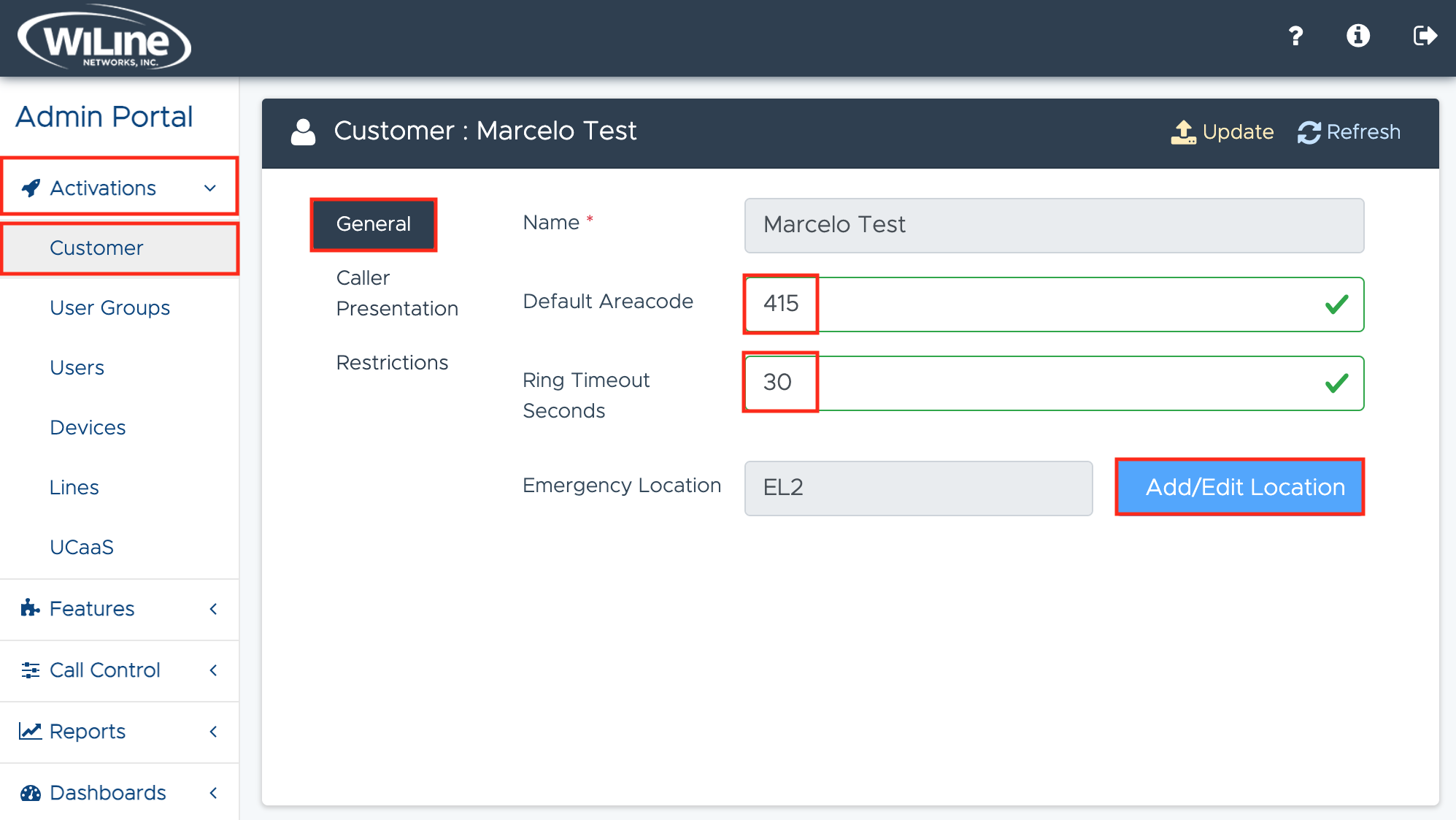
La siguiente configuración no se puede editar:
- Name (obligatorio): El nombre del cliente, establecido por un WiLine UCaaS Admin.
Por ejemplo,Marcelo Test.
- Añada o edite los siguientes campos:
-
Default Area Code: Especifique el código de área predeterminado para las llamadas de los clientes.
Por ejemplo,415. -
Call Timeout (seconds): Establezca el tiempo máximo en segundos que sonará el teléfono antes de redirigir la llamada o activar el buzón de voz.
Por ejemplo, 30 segundos. -
Emergency Location: Asigne un identificador de ubicación de emergencia (EL) asociado al cliente para un enrutamiento preciso de las llamadas de emergencia.
Por ejemplo, "EL2".
- Para añadir o editar una ubicación, haga clic en Add/Edit Location. Aparecerá una ventana emergente en la que podrá introducir los datos necesarios:
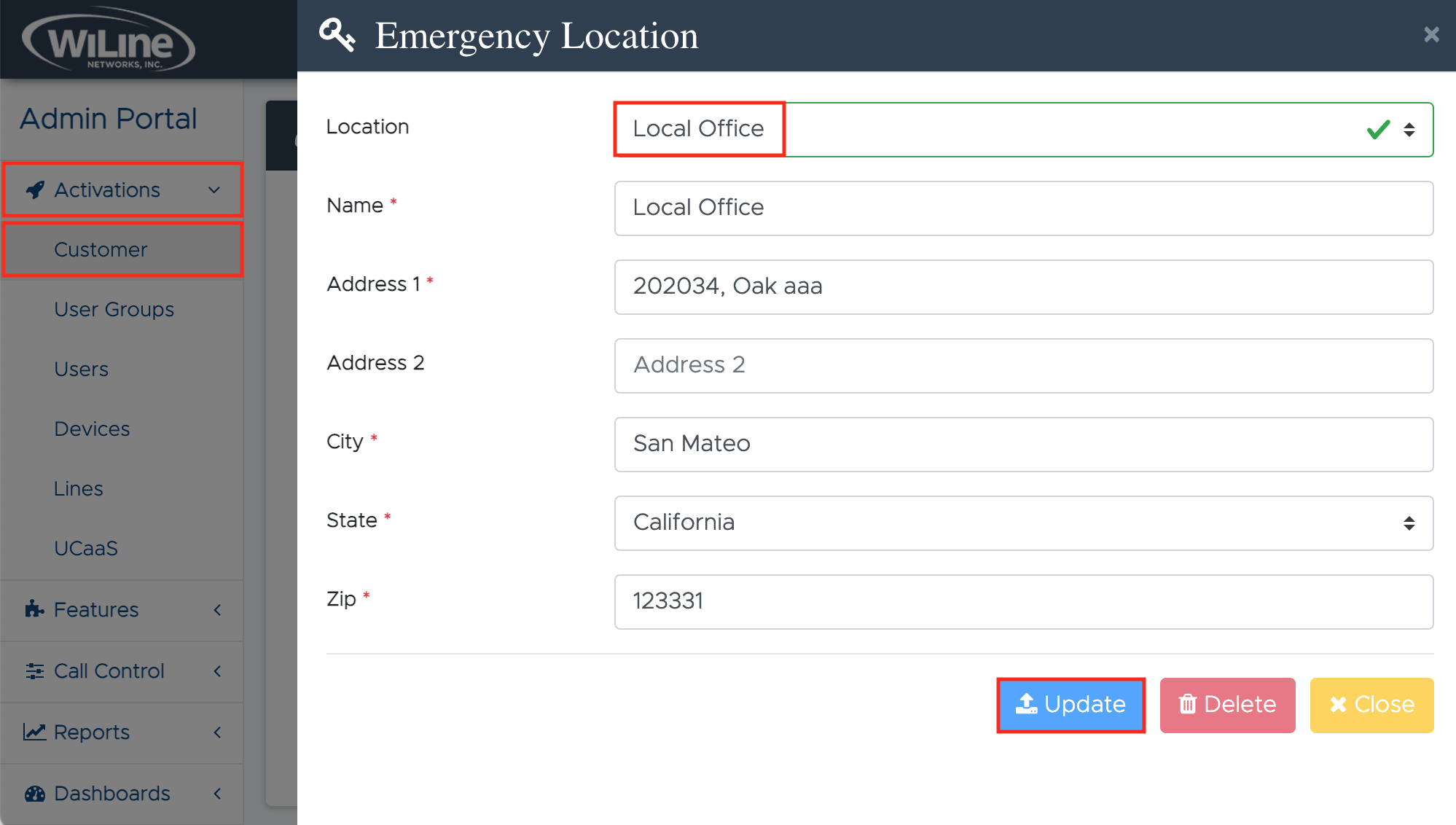
- Seleccione una ubicación en el menú desplegable Location.
Las ubicaciones están preconfiguradas por un administrador WiLine UCaaS.
- Haga clic en Update para guardar los cambios, Delete para eliminar todas las entradas, o Close para salir sin guardar.
Ajustes de Presentación de Llamadas
Para actualizar la configuración de presentación de llamadas, siga estos pasos:
- Iniciar sesión en el Admin Portal.
- Vaya a Activations > Customer en el menú de la izquierda.
- Haga clic en la sección Caller Presentation.
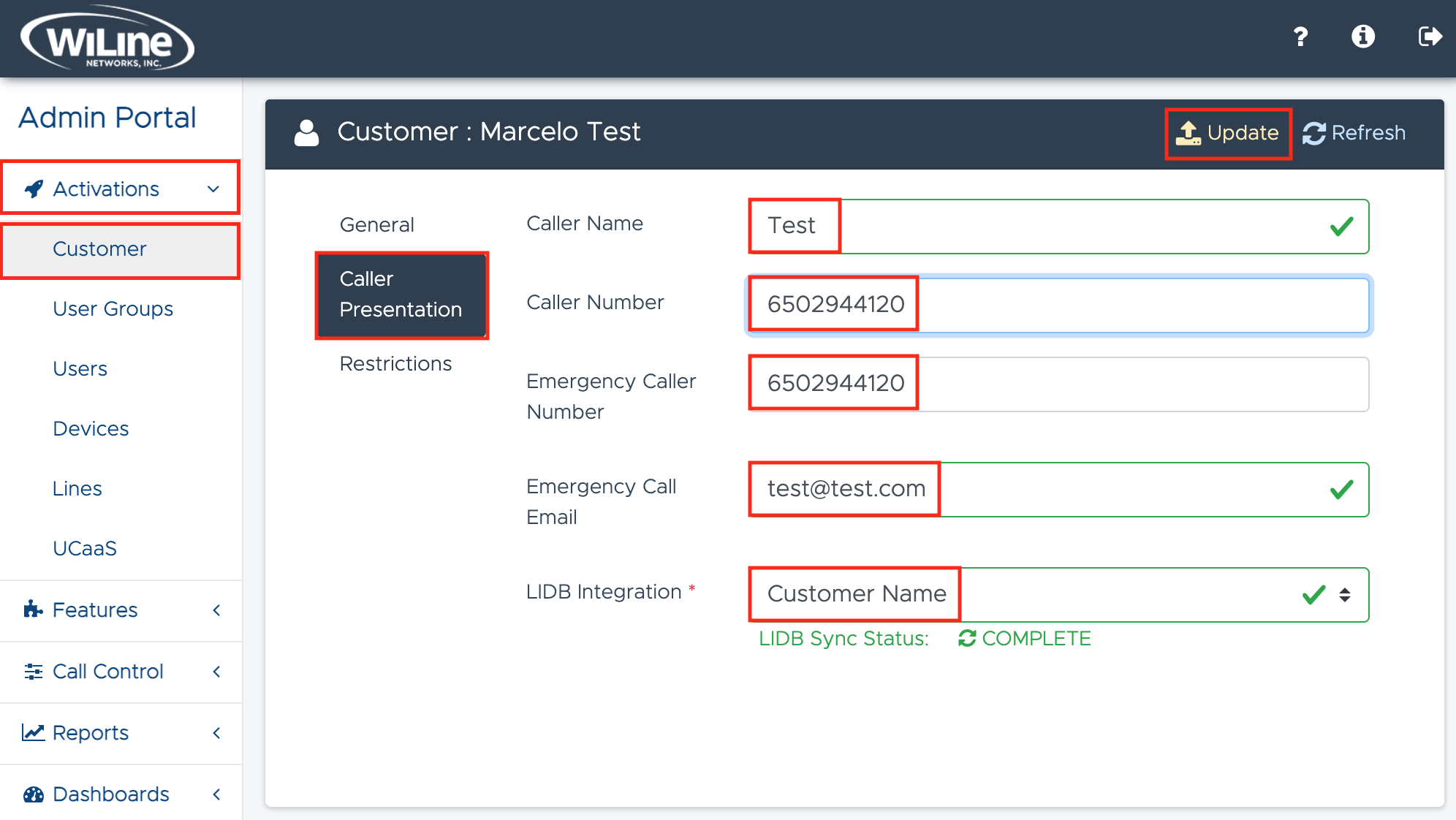
- Configure los siguientes campos:
-
Caller Name: Introduzca el nombre que se muestra en las llamadas salientes.
Por ejemplo,Test. -
Caller Number: Especifique el número de teléfono que se muestra a los destinatarios en las llamadas salientes.
Por ejemplo, "6502944121". -
Emergency Caller Number: Introduzca el número utilizado para las llamadas de emergencia, asegurándose de que coincide con el lugar de la emergencia.
Por ejemplo, "6502944121". -
Emergency Caller Email: Establezca un correo electrónico para recibir notificaciones de llamadas de emergencia.
Por ejemplo, test@test.com. -
LIDB Integration: Elija una opción para la visualización del identificador de llamadas:
- Disabled: No se envía información del llamante.
- Customer Name: Muestra el nombre comercial del cliente.
- User Group Name: Muestra la información del grupo de usuarios de la persona que llama.
- User Name: Muestra el nombre individual de la persona que llama.
- Pulse Update para guardar los cambios o Refresh si las actualizaciones no son visibles inmediatamente.
Ajustes de Restricciones
Para actualizar la configuración de las restricciones, siga estos pasos:
- Iniciar sesión en el Admin Portal.
- Vaya a Activations > Customer en el menú de la izquierda.
- Haga clic en la sección Restrictions.
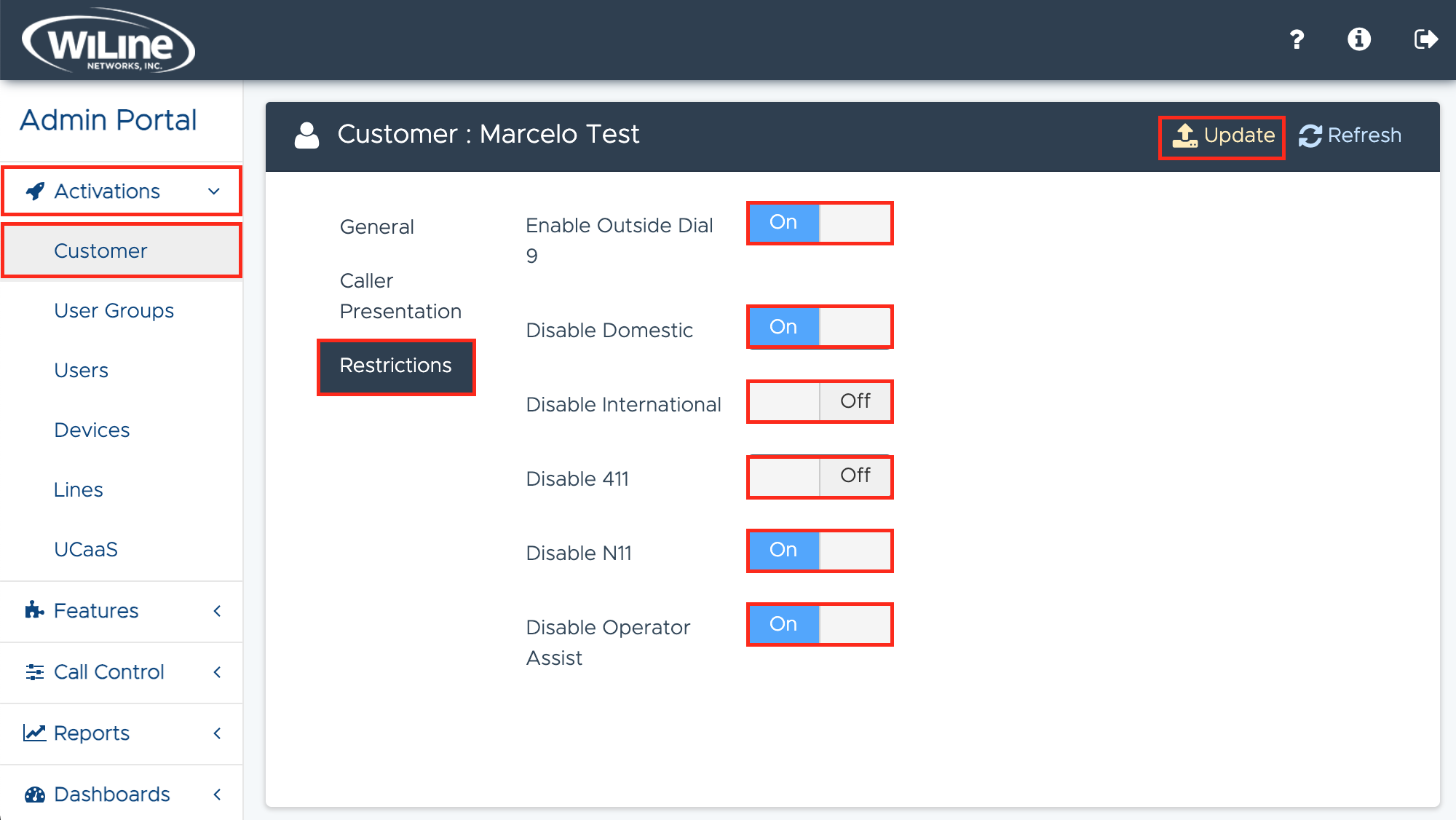
- Conmute las siguientes opciones según sea necesario:
- Allow 9 for Outside Dialing: Permitir marcar 9 para líneas externas.
- Disable Domestic: Restringir llamadas nacionales.
- Disable International: Restringir llamadas internacionales.
- Disable 411: Desactivar el acceso al servicio de información.
- Disable N11: Restringir todos los servicios N11 (por ejemplo, 211, 311).
- Disable Operator Assistance: Restringir el acceso a la asistencia de operadora.
- Pulse Update para guardar los cambios o Refresh si las actualizaciones no son visibles inmediatamente.
Siguiendo estos pasos, los administradores pueden gestionar las activaciones de los clientes y personalizar la configuración dentro del Admin Portal, garantizando una gestión de llamadas y un servicio fiables.